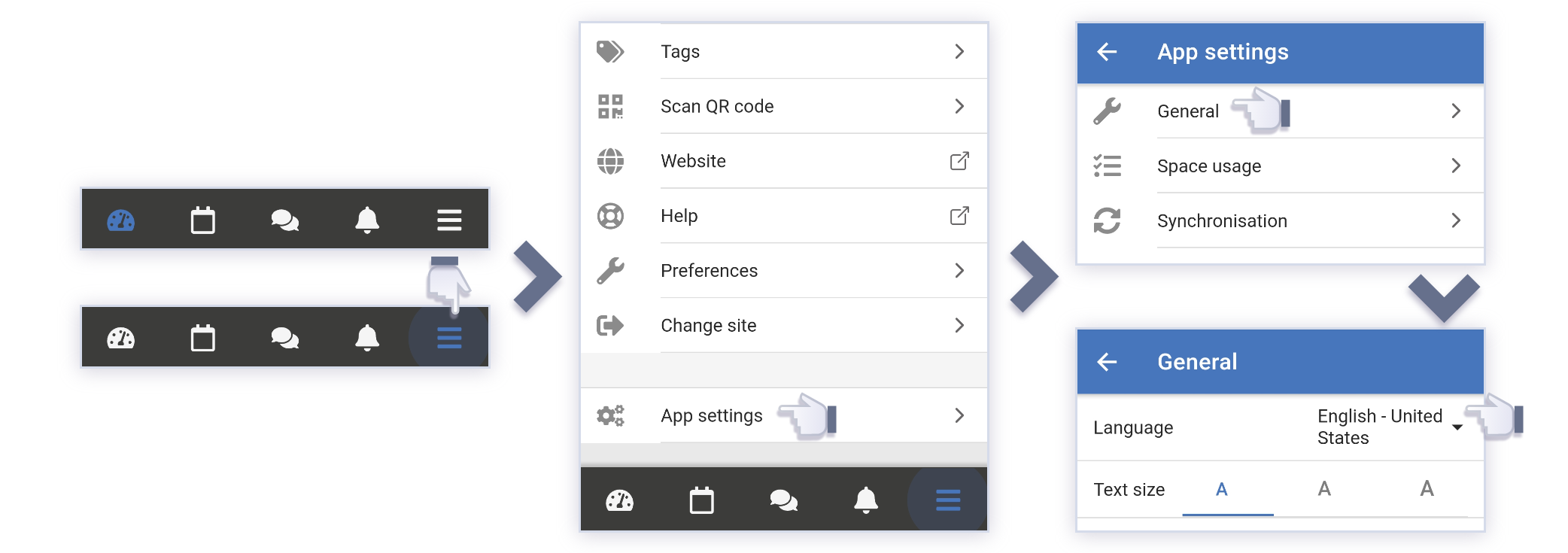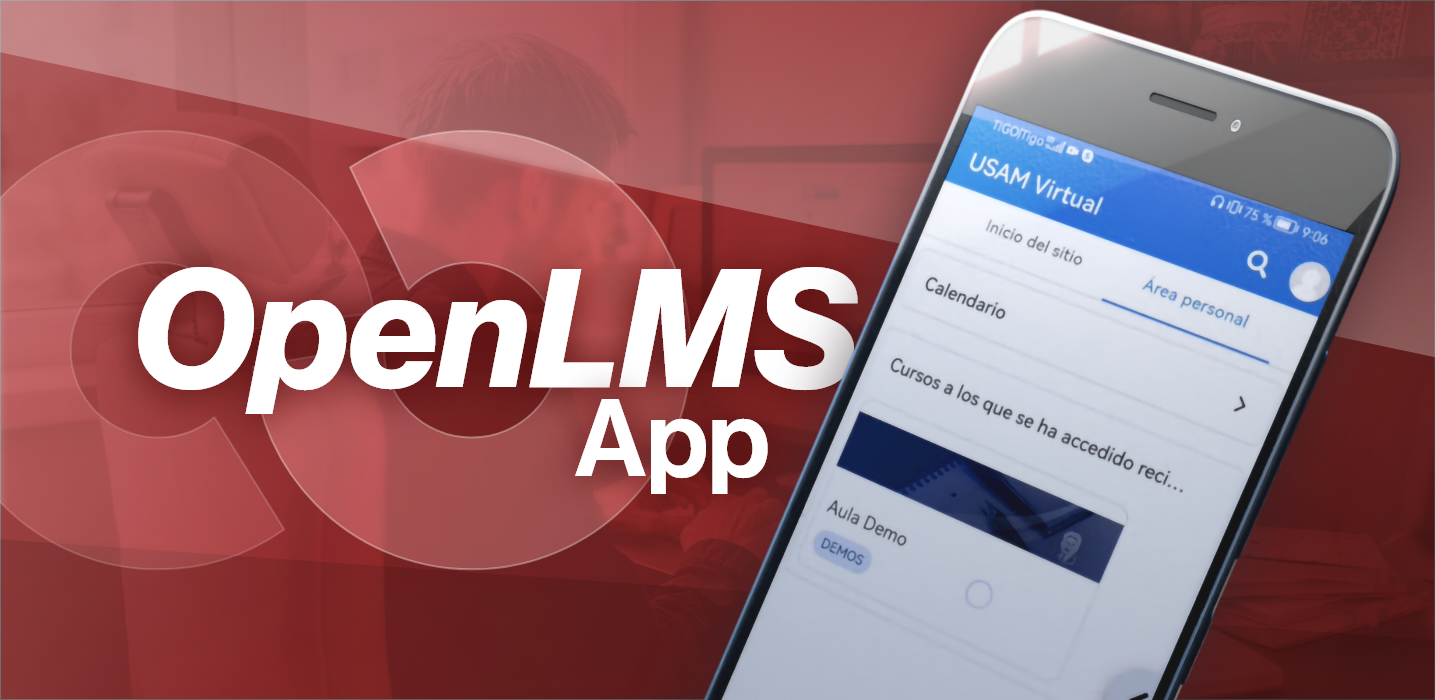
La plataforma para acceder a sus clases en línea "OpenLMS" ahora cuenta con una aplicación para celulares y tablets.
Desde la app de OpenLMS podrá acceder a sus aulas virtuales, obtener notificaciones de vencimiento de actividades, descargar actividades o clases compartidas por sus docentes y subir tareas.
Desde la aplicación se tiene acceso a mensajería instantánea adonde se puede comunicar con sus compañeros de clase y sus docentes.
Proceso de instalación y acceso al Sitio USAM Virtual
Para instalar la aplicación de OpenLMS, puede buscar en su tienda de aplicaciones:
"Playstore" para dispositivos Android
"Appstore" para dispositivos IOS
Digite en la búsqueda el nombre: "OpenLMS"
Saldrá la siguiente opción en las listas de aplicaciones, aquí puede elegir la opción "Instalar"
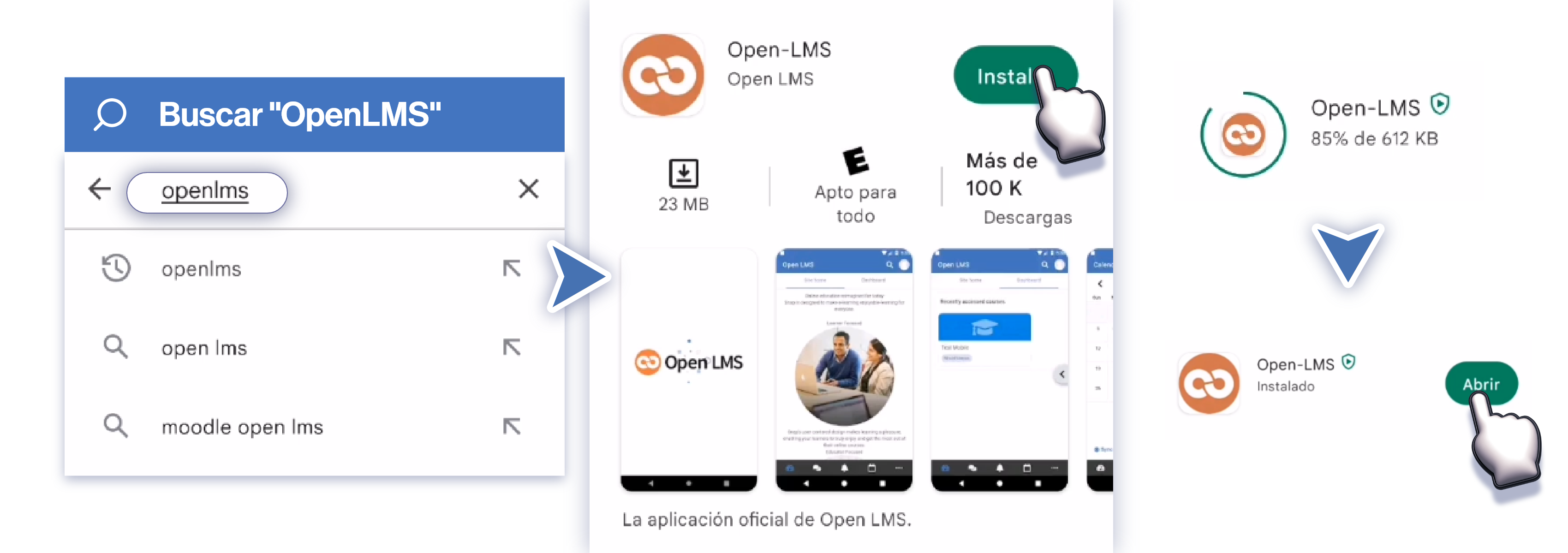
Una vez instalada deberá abrir la aplicación, aquí se presenta la siguiente ventana donde se le pregunta si usted es un mentor/profesor o estudiante, si esta pantalla aparece en español elija la primera opción "soy un estudiante" y si esta pantalla aparece en inglés elija la opción "I'm a learner".
A continuación, la aplicación pedirá que ingrese la URL del sitio OpenLMS USAM, puede ingresar manualmente el siguiente enlace:
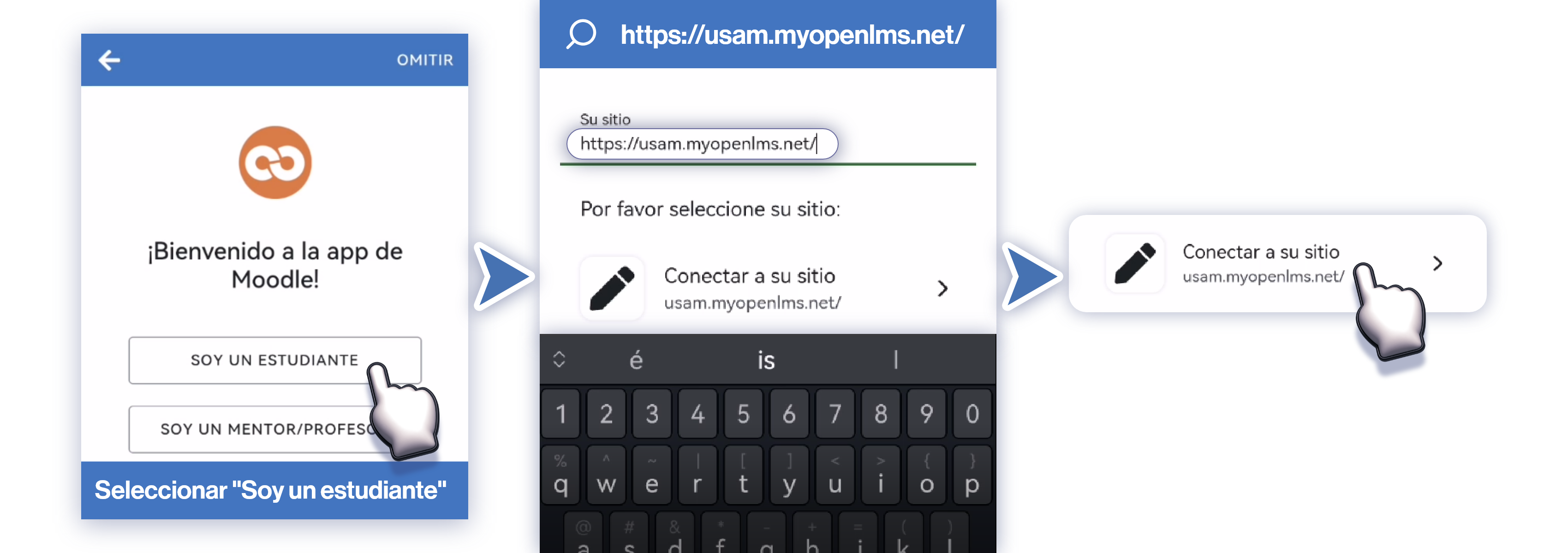
También puede elegir la opción de escanear código QR. Al elegir esta opción saldrá el siguiente aviso, aquí debe de dar a la opción "siguiente" (Next en inglés). Ahora puede apuntar su cámara hacia el siguiente código QR y automáticamente se conectará con la U Virtual USAM
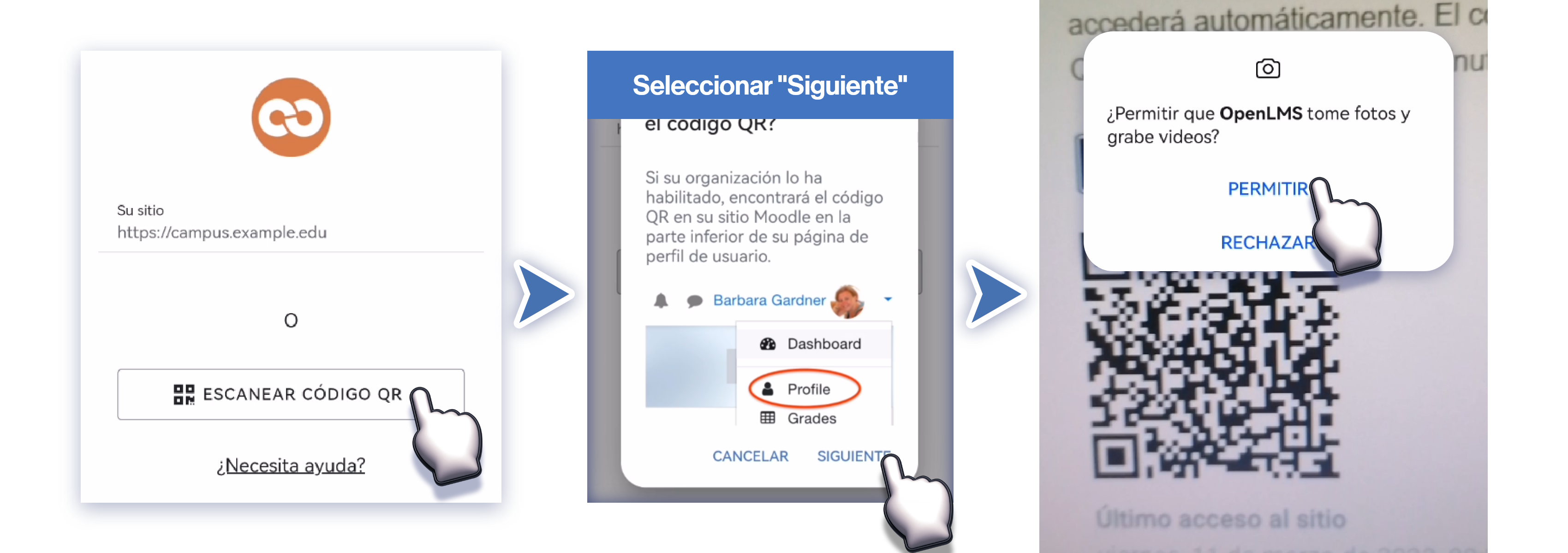
Después de ingresar al enlace de OpenLMS USAM se muestra la pantalla de inicio de sesión, aquí puede agregar sus credenciales de inicio de sesión.
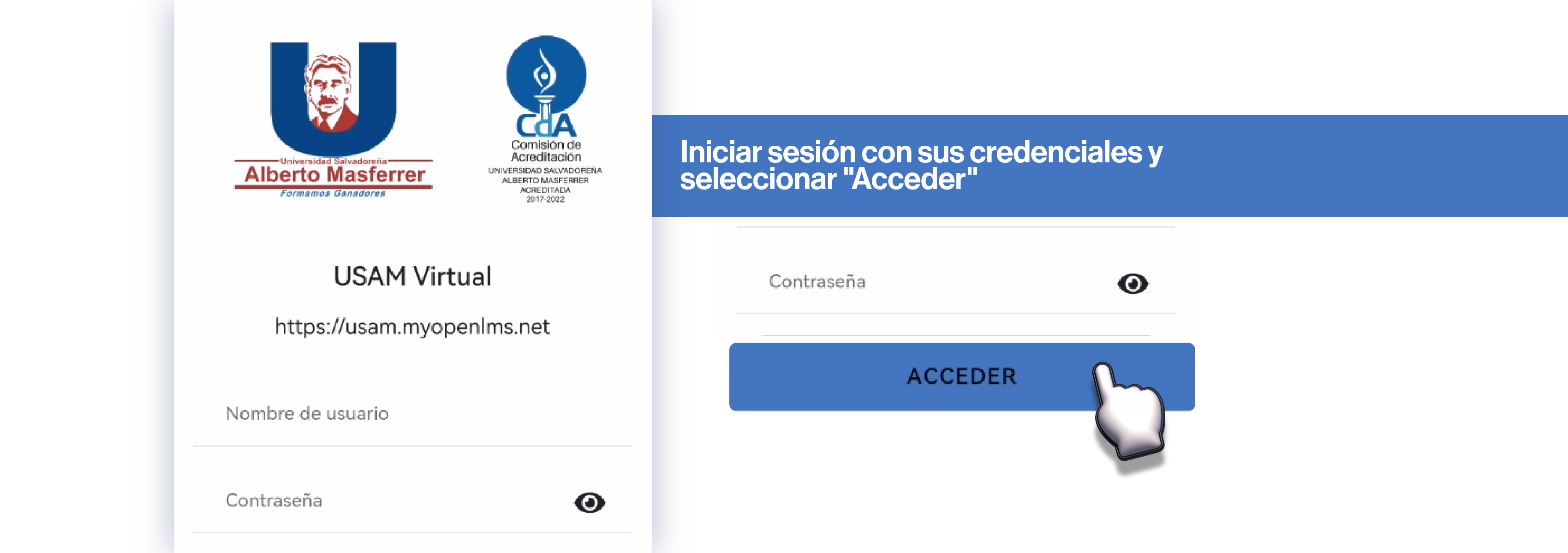
Acceso al Entorno del Aula desde su móvil:
Ahora usted podrá acceder a sus clases virtuales desde la comodidad de su celular.
Para ver sus aulas deberá de elegir la pestaña "área personal".
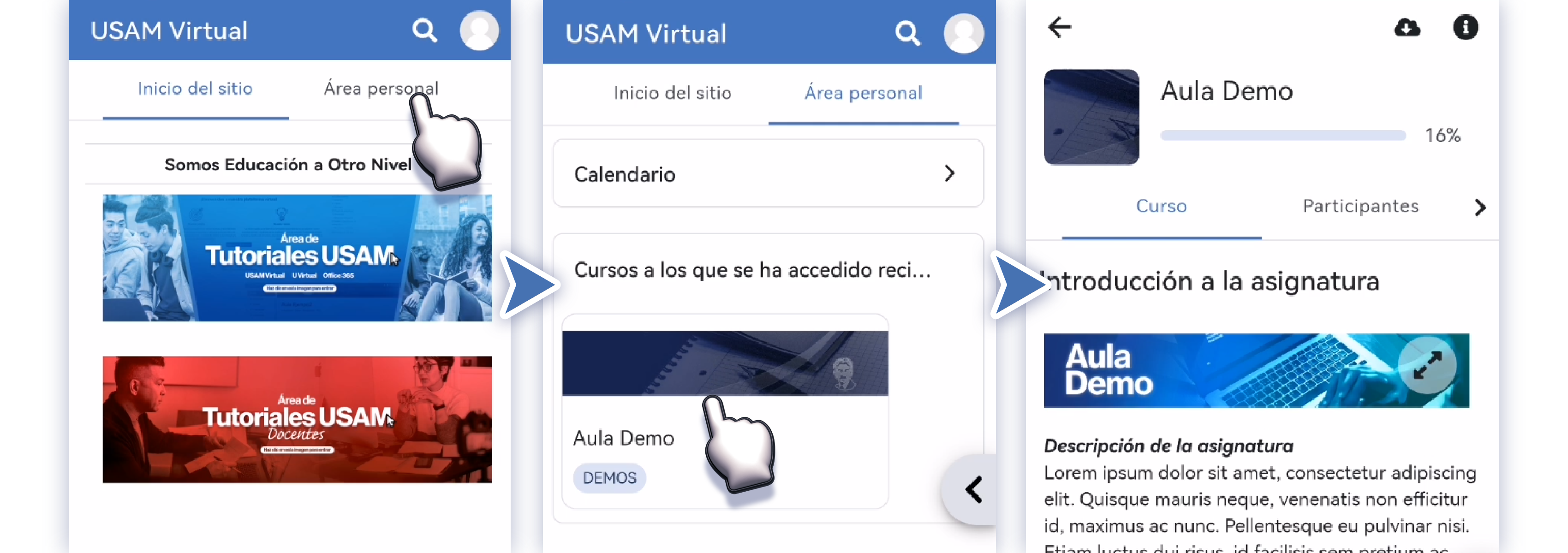
Para cambiar de idioma puede seguir los siguientes pasos: